
Macでアプリを探すのに便利なLaunchpadですが、
呼び出すのがめんどくさいことがある。「Launchpadボタン」がない場合はめんどくさい。
そこで簡単にLaunchpadを呼び出すショートカットを設定しましょう。
目次
macOS ショートカットキーでLaunchpadを呼び出す方法
track padのジェスチャーなんて超難解w
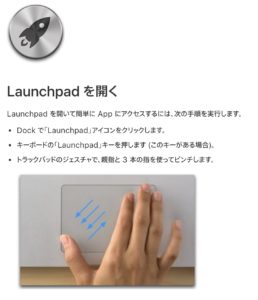
Launchpadのボタンとはこちら

僕のMacにもこのボタンはあるのですが、普段使わないキーなのでなんだかなれないうえに、
僕は、『ショートカットコマンダー』(そんな言葉はない)でもあるのでショットカットキーで呼び出せるのがベター!
このようにLaunchpadを簡単に呼び出せるようにしたいというあなたに朗報。
独自ショートカット作りましょう。
システム設定の「キーボード」を開く
「システム環境設定」→「キーボード」を開きます
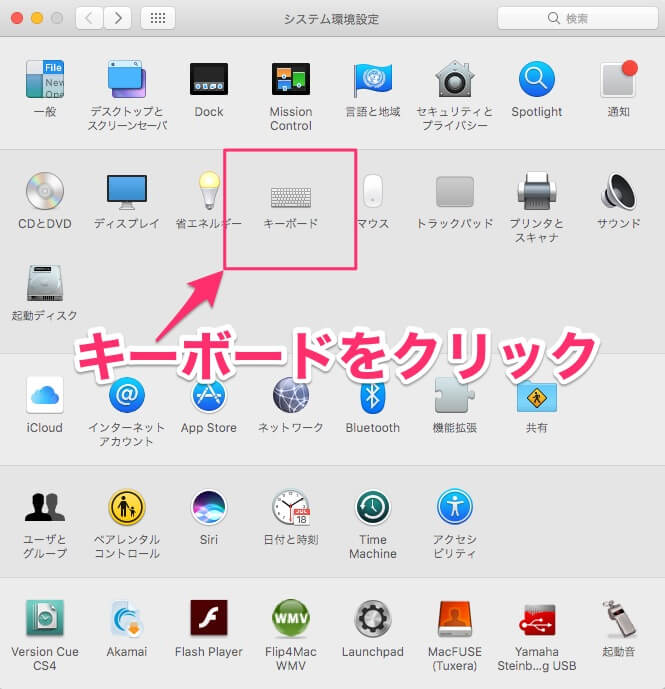
ショートカットキーの割り当て
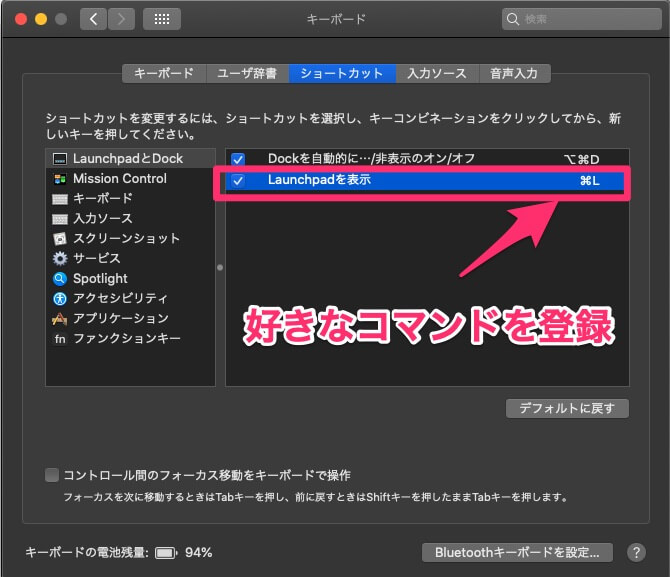
ショートカットタブの[LaunchpadとDoc]のメニューで
「Launchpadを表示」
の部分をクリックすると編集ができますので
すきなショートカットを追加しょう。
僕は[command] +[ L] で表示できるようにしています。
画像を参考にされてください。これで簡単に呼び出すことができるようになります!
Macの買取はリサイクルショップに持ち込むよりも専門ショップの方が高額買取になりますし、専門家なので安心です。




